u盘装置深度linux[最新]
U盘安装深度linux
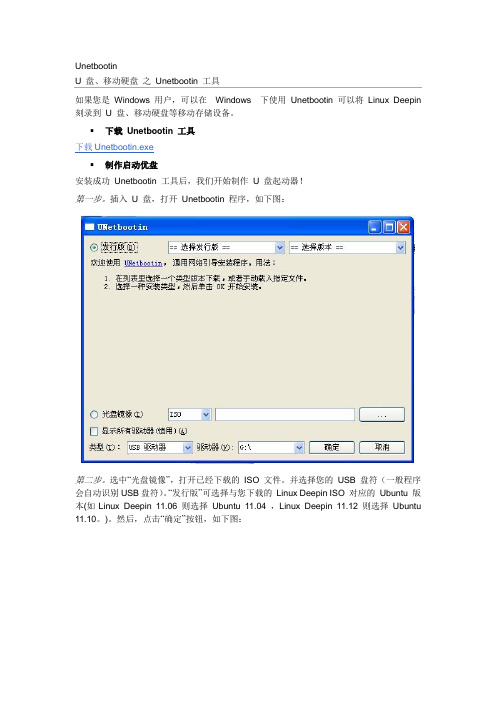
UnetbootinU 盘、移动硬盘之Unetbootin 工具如果您是Windows 用户,可以在Windows下使用Unetbootin 可以将Linux Deepin 刻录到U 盘、移动硬盘等移动存储设备。
▪下载Unetbootin 工具下载Unetbootin.exe▪制作启动优盘安装成功Unetbootin 工具后,我们开始制作U 盘起动器!第一步。
插入U 盘,打开Unetbootin 程序,如下图:第二步。
选中“光盘镜像”,打开已经下载的ISO 文件。
并选择您的USB 盘符(一般程序会自动识别USB盘符)。
“发行版”可选择与您下载的Linux Deepin ISO 对应的Ubuntu 版本(如Linux Deepin 11.06 则选择Ubuntu 11.04 ,Linux Deepin 11.12 则选择Ubuntu 11.10。
)。
然后,点击“确定”按钮,如下图:第三步。
点击“确定”后,程序开始从ISO 中将相关文件复制到U 盘中。
这一过程主要包括“抽取和拷贝文件”,“安装Bootloader”,“安装完成,重启”。
分别如图:第四步。
这里可以不用着急选择“现在重启”。
一般计算机没有把U 盘放在第一启动顺序,所以点击“现在重启”后,计算机会从硬盘正常启动。
暂时我们选择“退出”。
第五步。
手动重启计算机,插入我们刚才制作的启动U 盘。
启动计算机时,在BIOS 中选择U 盘引导计算机,您会看到下面的选择画面。
支持键盘上下方向键选择相应项。
▪“Default”与第三项都是进入到Linux Deepin 的Live 模式,就是不用安装Linux Deepin 就可以体验Linux Deepin;▪“Install Linux Deepin”,进入Linux Deepin 的安装程序。
Linux Deepin 安装具体图文过程可参考词条安装图文过程。
提示:此种安装方式,相当于刻录CD 进行安装。
u深度u盘安装教程

u深度u盘安装教程深度U盘安装教程深度操作系统是一款基于Linux的操作系统,以其简洁、美观的界面以及丰富的功能而受到用户的喜爱。
在安装深度系统时,可以选择U盘安装,这样更方便快捷。
下面将详细介绍深度U盘安装的步骤。
准备工作首先,我们需要准备一个容量不小于8GB的U盘,并备份好U盘中的数据,因为该过程将会清除U盘的所有数据。
此外,还需要下载深度操作系统的ISO镜像文件,并确保该文件没有损坏。
制作U盘启动盘我们需要一个制作启动盘的工具,例如Rufus。
Rufus是一款免费、开源的制作启动盘的软件,它支持Windows操作系统。
我们可以在Rufus官方网站进行下载。
安装Rufus后,将U盘插入计算机。
打开Rufus软件,选择正确的U盘,确保我们选择的是要制作启动盘的U盘。
接下来,在“制作启动盘”下拉菜单中,选择“写入硬盘镜像(ISO)”。
点击“选择”按钮,浏览并选择我们之前下载好的深度操作系统的ISO镜像文件。
然后,我们需要调整分区方案。
如果我们想要在U盘上安装深度系统,并且使用该U盘来进行启动,可以选择“MBR”作为分区方案。
如果我们想要在U盘上安装深度系统,并且只是将其作为一个可移动的数据存储设备,可以选择“GPT”作为分区方案。
接下来,我们可以调整文件系统类型和集群大小。
在大多数情况下,选择默认的文件系统类型和集群大小是没有问题的。
如果我们不确定如何选择,可以使用默认选项。
最后,点击“开始”按钮开始制作启动盘。
这个过程可能需要几分钟时间,所以请耐心等待。
安装深度操作系统制作好U盘启动盘后,我们接下来需要将深度系统安装到计算机上。
插入制作好的U盘启动盘,并重启计算机。
进入BIOS设置界面,将U盘设为第一启动项,并保存设置。
重启计算机后,我们将会看到深度系统的安装界面。
选择“Install Deepin”并按下回车键。
接下来,我们需要进行一些常规设置,例如选择语言、键盘布局等。
根据我们的需求进行选择。
U盘安装linux
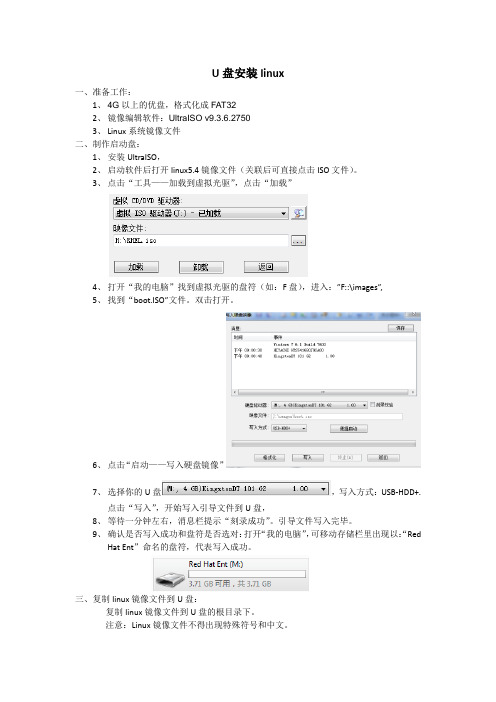
U盘安装linux一、准备工作:1、 4G以上的优盘,格式化成FAT322、镜像编辑软件:UltraISO v9.3.6.27503、Linux系统镜像文件二、制作启动盘:1、安装UltraISO,2、启动软件后打开linux5.4镜像文件(关联后可直接点击ISO文件)。
3、点击“工具——加载到虚拟光驱”,点击“加载”4、打开“我的电脑”找到虚拟光驱的盘符(如:F盘),进入:”F::\images”,5、找到“boot.ISO”文件。
双击打开。
6、点击“启动——写入硬盘镜像”7、选择你的U盘,写入方式:USB-HDD+.点击“写入”,开始写入引导文件到U盘,8、等待一分钟左右,消息栏提示“刻录成功”。
引导文件写入完毕。
9、确认是否写入成功和盘符是否选对:打开“我的电脑”,可移动存储栏里出现以:“RedHat Ent”命名的盘符,代表写入成功。
三、复制linux镜像文件到U盘:复制linux镜像文件到U盘的根目录下。
注意:Linux镜像文件不得出现特殊符号和中文。
U盘上的工作到这里基本完毕。
接下来将进入到安装linux的工作。
四、选择U盘为启动盘:1、将U盘插入到将要安装linux的设备中(最好不要插到前置UBS接口上,读取可能会比较慢)。
2、开机按F6(不同设备按键有所不同,详见说明书)进入启动项选择界面,选择U盘启动,或是进入BIOS(按键请见说明书),将U盘设置为第一启动。
3、如选择正确,将进入到linux安装初始界面。
五、安装linux:1、安装初始界面直接回车,选择语言、键盘,回车。
2、在选择系统来源时,应选择“Hard drive”,回车3、找到你的U盘,不知道U盘是哪一个盘就一个一个试。
选择一个盘符后,切勿直接回车,按Tab换挡到OK位置,再回车确认。
3、找到U盘后,Tab换挡到OK位置,回车即可开始进入安装界面。
六、安装linux:安装步骤和方法详见linux 5.4 64位安装图解。
在U盘上安装Linux系统解决方案-4页word资料
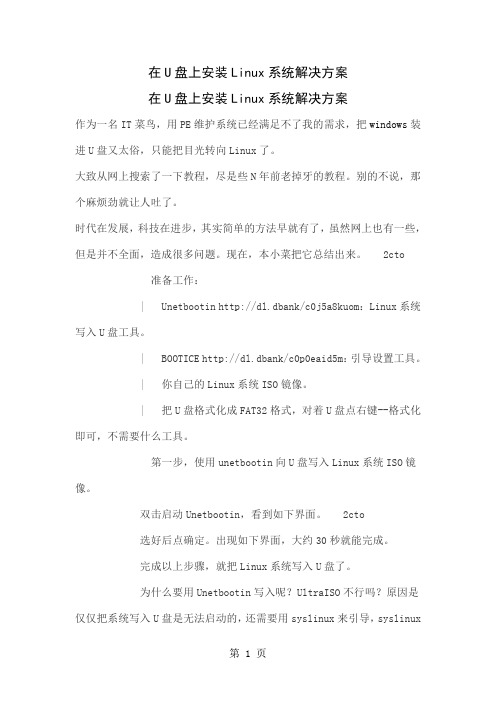
在U盘上安装Linux系统解决方案在U盘上安装Linux系统解决方案作为一名IT菜鸟,用PE维护系统已经满足不了我的需求,把windows装进U盘又太俗,只能把目光转向Linux了。
大致从网上搜索了一下教程,尽是些N年前老掉牙的教程。
别的不说,那个麻烦劲就让人吐了。
时代在发展,科技在进步,其实简单的方法早就有了,虽然网上也有一些,但是并不全面,造成很多问题。
现在,本小菜把它总结出来。
2cto 准备工作:| Unetbootin http://dl.dbank/c0j5a8kuom:Linux系统写入U盘工具。
| BOOTICE http://dl.dbank/c0p0eaid5m:引导设置工具。
| 你自己的Linux系统ISO镜像。
| 把U盘格式化成FAT32格式,对着U盘点右键--格式化即可,不需要什么工具。
第一步,使用unetbootin向U盘写入Linux系统ISO镜像。
双击启动Unetbootin,看到如下界面。
2cto选好后点确定。
出现如下界面,大约30秒就能完成。
完成以上步骤,就把Linux系统写入U盘了。
为什么要用Unetbootin写入呢?UltraISO不行吗?原因是仅仅把系统写入U盘是无法启动的,还需要用syslinux来引导,syslinux实际上是一个极小的Linux系统,只起引导作用。
而Unetbootin恰恰自带了syslinux,从上图也可以看到,这样就免去了手动安装的繁琐,UltraISO不具备此功能。
第二步,使用BOOTICE设置U盘引导。
启动BOOTICE。
选择U盘,千万别选硬盘啊。
然后点“主引导记录”。
在弹出的界面配置主引导为UltraISOUSB-ZIP+。
设置完成后关掉这个界面,回到主界面点“分区引导记录”。
2cto看一下分区引导记录是不是syslinux,不是的话配置成syslinux,一般这步都没问题。
为了保险起见还是看看比较好。
再次回到主界面,点击“分区管理”。
用U盘安装linux操作系统

制作U盘启动来安装Linux系统一、安装前所需的工具和软件U盘(16G)刻录软件UltraISOLinux系统镜像文件CentOS-6.4-i386-bin-DVD1.iso二、将U盘做成启动盘1、用UltraISO软件打开CentOS-6.4-i386-bin-DVD1.iso镜像2、在启动选项中选择写入硬盘映像,便捷启动--->写入新的硬盘主引导记录(MBR)--->USB-SDD+3、选择USB-HDD+后,弹出一个提示,选择”是”4、点击写入,然后出现提示后选择”是”,然后等待几分钟5、信息框出现刻录成功,代表启动盘已经制作成功6、将CentOS-6.4-i386-bin-DVD1.iso镜像拷贝到U盘下三、戴尔PowerEdge R420安装centOS(注:因为只有一块1G的硬盘,故不需要做RAID)1、插上U盘,启动服务器,按F11进入BIOS选择界面,选择U盘启动2、进入系统的安装界面,选择第一项3、选择语言(亲测选择简体中文不会出现乱码)和启动位置(这里选择Hard drive )选择优盘的盘符。
我这里是/dev/sda4,接着会读取优盘上的数据。
4、按照引导提示选择下一步,选择主机名,根据提示填写管理员密码5、选择安装类型以及分区6、分区时注意,一定要把优盘的勾去掉,我的分区如下图所示然后确认格式化7、我的分区如下图所示然后确认格式化8、引导程序的选择一定要选择硬盘为第一引导,不然默认是优盘启动(装完系统必须要插着优盘才能启动)。
点开更改设备,在下拉“BIOS驱动顺序”里的第一BIOS驱动器处选择硬盘为第一启动9、选择所需安装的系统类型10、进入软件安装进度界面,安装完毕,选择重启11、拔掉U盘,至此linux操作系统安装完成。
u深度u盘装系统教程10

u深度u盘装系统教程10深度u盘装系统教程深度操作系统是一款基于Linux的操作系统,由北京深度科技有限公司开发和维护。
它具有良好的用户界面和丰富的应用程序,适用于个人使用和企业环境。
本教程将介绍如何使用u盘来安装深度操作系统。
一、准备工作1. 下载深度操作系统的安装镜像文件。
你可以在官方网站或其他可信的下载站点上找到它。
2. 获取一个空白的u盘。
确保其容量足够存放安装镜像文件和其他必要的文件。
二、制作启动盘1. 插入u盘到电脑的usb接口。
2. 下载并安装一个u盘启动盘制作工具,例如Rufus。
3. 打开Rufus并选择u盘的驱动器。
4. 在“引导选择”部分,选择“启动镜像”,然后点击右侧的“选择”按钮,浏览到深度操作系统的安装镜像文件并选择它。
5. 在其他设置中,你可以更改卷标和文件系统类型,然后点击“开始”按钮。
6. 等待Rufus制作启动盘的过程完成。
三、设置电脑启动顺序1. 重启电脑并按下相应的热键进入BIOS设置。
通常是按下F2、F10、Delete等键。
2. 进入BIOS设置后,找到启动选项或启动顺序。
3. 将u盘移动到启动顺序列表的首位。
你可以使用热键或菜单选项来进行操作。
4. 保存设置并重启电脑。
四、安装深度操作系统1. 当电脑重启时,系统会从u盘启动。
2. 在深度操作系统引导菜单中,选择“安装深度操作系统”并按下回车键。
3. 选择语言和时区,然后点击“下一步”按钮。
4. 阅读并接受使用许可协议,然后点击“下一步”按钮。
5. 选择安装类型,如“完整安装”、“最小安装”或“自定义安装”。
推荐选择完整安装。
6. 按照提示完成其他设置,如分区、用户名和密码等。
7. 点击“安装”按钮开始安装深度操作系统。
8. 等待安装过程完成。
五、配置深度操作系统1. 当安装完成后,重启电脑。
2. 根据提示输入用户名和密码,然后点击登录。
3. 进入深度操作系统后,你可以根据需要进行进一步的配置,如安装应用程序、设置网络连接等。
u盘安装linux系统
u盘安装linux系统u盘安装linux系统我的⽬的是在u盘上⽤efi的⽅式启动linux,并留相应的空间⽤于数据交换分区建⽴⽂件系统1 使⽤fdisk分区u盘挂载点为/dev/sdbDevice Start End Sectors Size Type/dev/sdb1 2048 16779263 16777216 8G Linux filesystem/dev/sdb2 16779264 17803263 1024000 500M EFI System/dev/sdb3 17803264 28289023 10485760 5G Linux filesystem以上是我的分区结果,这⾥划分了三个分区,sdb1是⽤来存储数据的,sdb2是efi分区,sdb3是存放linux的分区2 建⽴⽂件分区sdb1根据需要来建⽴⽂件系统,sdb2为fat格式,sdb3为ext4格式mkfs -t ext4 /dev/sdb3mkfs -t vfat /dev/sdb2linux内核准备1 挂载分区mount -o sync /dev/sdb3 /usb2 这⾥还是使⽤当前系统上已经编译的内核还有initramfs,⼀般位于/boot⽬录下mkdir /usb/bootcp /boot/vmlinuz-5.4.0-81-generic /usb/bootcp /boot/initrd.img-5.4.0-81-generic /usb/boot引导程序引导程序使⽤grub来创建1 挂载分区mount -o sync /dev/sdb2 /efi2 编写grub.cfggrub.cfg位于/efi/grub⾥grub.cfgmenuentry 'Linux(USB)' {insmod ext2search --no-floppy --fs-uuid --set=root b77cc5ce-4cf9-4190-ac65-e6d30e8956falinux /boot/vmlinuz-5.4.0-81-generic root=UUID=b77cc5ce-4cf9-4190-ac65-e6d30e8956fa roinitrd /boot/initrd.img-5.4.0-81-generic}注:1 ⼀般grub.cfg是使⽤grub-mkconfig来创建的,但该命令⽆法扫描到u盘,所以选择⼿动创建2 b77cc5ce-4cf9-4190-ac65-e6d30e8956fa这个/dev/sdb3的uuid可以使⽤以下命令查看ls -l /dev/disk/by-uuid3 创建引导程序grub-install --efi-directory=/efi --boot-directory=/efi --removable创建成功后/efi⾥会多出⼀个EFI⽬录,之后如果修改了grub.cfg需要重新运⾏命令创建模拟启动此时使⽤qemu来模拟电脑的启动来测试引导程序是否正常运⾏qemu-system-x86_64 /dev/sdb如果qemu卡死在booting from hard disk或cannot allocate kernel buffer可以参考以下⽅案apt-get install ovmf qemu-efiqemu-system-x86_64 -m 512M --bios /usr/share/qemu/OVMF.fd /dev/sdb -boot menu=on--bios /usr/share/qemu/OVMF.fd可以解决booting from hard disk卡死问题-m 512M 可以解决cannot allocate kernel buffer这个问题-boot menu on这个选项不会影响解决⽅案,只是留作备忘正常流程内核启动进⼊ramfs会由于没有init进程⽽⽆法完成启动,⾄于init的问题就可以通过安装busybox来解决,具体可以参考之前的⽂章启动在bios配置相应选项进⾏启动即可附录查看挂载点cat /proc/mounts。
deepin深度linux系统安装不成功的解决办法
现介绍一种linux系统的U盘启动盘的通用 方法,适用于deepin、Ubuntu、Debian、 centos等等基于linux的系统安装。下面以 deepin深度系统为例
准备: 1.下载Deepin系统.(.iso文件) 2.下载UltraISO软件 3.准备一个8G以上的U盘
运行UltraISO软件,打开“Deepin系统.(.iso文 件)”
deepin深度-linux系统 安装不成功的解决办法
很多爱折腾的小伙伴们,给电脑安装 双系统。用U盘启动安装linux系统或者 安装deepin深度系统时,出现安装不成 功,主要原因是u盘启动盘制作问题
甚至像deepin深度官网提供的U盘制作 工具,制作出来的引导U盘都不能成功 安装系统。
小伙伴ห้องสมุดไป่ตู้被折腾到脑壳痛啊
插入U盘,点击“写入硬盘映像”
最关键步骤:写入方式为RAW。然后点写入,等待完成即可
然后重启电脑,面,根据提示安装即可。最后安装成功 效果图如下:
谢谢
VMWare虚拟机U盘安装LinuxDeepin全程图解
VMWare虚拟机U盘安装LinuxDeepin全程图解这篇文章要写的是在VM下如何用U盘来安装系统。
首先是制作U盘Linux启动盘,方法其实deepin官方有做解释了,我就把这整个过程做一个图解笔录。
1、准备一个空的U盘,1G以上即可,待会会格式化,注意。
2、用UltraISO打开deepin 10.06 ISO,按图所示,启动--写入硬盘映像3、选择你的U盘,点击“写入”。
4、接下来是用虚拟机VMWare来安装系统。
虚拟机U盘启动,以下这个方法比较特别,利用硬盘来映射U盘,然后设置硬盘来启动安装。
打开虚拟机(打开之前确保U盘已经插好,否则会认不到),编辑--添加,如图。
5、选择硬盘6、选择第三个。
7、选择U盘所在。
8、完成后启动虚拟机系统,开机按F2进入BIOS,设置硬盘启动,如图所示。
已经成功的引导了U盘系统,可以安装linuxDeepin了详细安装过程就不多说,deepin10.06是基于Ubuntu10.04,所以安装过程是类似的.安装过程很快搞定。
系统安装完毕。
这篇文章要写的是在VM下如何用U盘来安装系统。
首先是制作U盘Linux启动盘,方法其实deepin官方有做解释了,我就把这整个过程做一个图解笔录。
1、准备一个空的U盘,1G以上即可,待会会格式化,注意。
2、用UltraISO打开deepin 10.06 ISO,按图所示,启动--写入硬盘映像3、选择你的U盘,点击“写入”。
4、接下来是用虚拟机VMWare来安装系统。
虚拟机U盘启动,以下这个方法比较特别,利用硬盘来映射U盘,然后设置硬盘来启动安装。
打开虚拟机(打开之前确保U盘已经插好,否则会认不到),编辑--添加,如图。
5、选择硬盘6、选择第三个。
7、选择U盘所在。
8、完成后启动虚拟机系统,开机按F2进入BIOS,设置硬盘启动,如图所示。
已经成功的引导了U盘系统,可以安装linuxDeepin了详细安装过程就不多说,deepin10.06是基于Ubuntu10.04,所以安装过程是类似的.安装过程很快搞定。
U盘安装linux--ISO过程
U盘安装linux-ISO镜像----linux之mint整理他人安装说明论坛:1.制作ISO写入U盘,并成为启动盘2.从U盘启动,按步骤安装系统Part 1. 准备1. 下载。
从官网提供的mirrors列表里面可以找到国内的服务器下载喜欢的mint镜像,为iso文件,本文镜像名为linuxmint-14.1-mate-dvd-32bit.iso。
百度ultraiso,找个破解版下载,安装备用(本文使用ultraiso v9.5.2.2836单文件全功能版本)。
2. 准备容量比iso镜像文件大的u盘一个,插入电脑的usb接口。
启动ultraiso,在左下本地目录一栏中打开iso所在文件夹,在右侧双击打开linuxmint-14.1-mate-dvd-32bit.iso文件。
3. 点击菜单栏中的启动-写入硬盘映像,在硬盘驱动器中选你的u盘,点写入即可。
4.百度下如何调整你的机器的启动顺序,这个因机器会有差别,一般是在电脑启动刚通电后按del或f2,f12之类的键,出现bios设定后在其中须调整usb-hdd为第一启动项。
Part 2. 安装1. 重启电脑,通电后修改bios设置,若不成功,多重启几次。
U盘启动后,会有如下图界面。
按回车即可。
2. 之后进入mint的livecd系统。
如图,双击光盘图标运行安装程序3.一定要选自己创建调整分区的选项,否则会清除掉windows。
下面的安装启动引导器的设备中一定选你的硬盘,不要错选成u盘。
选中为linux腾出来的分区点删除,此时该分区变为空闲。
选中空闲,点击添加,选逻辑分区即可(如果你要安装linux的分区的后面还有主分区的话,选择主分区。
建议选择磁盘后面的分区安装,这样选逻辑分区不容易出错,当然如果你明白这些问题的话无视我这些话即可)此处要建立swap分区,用于选交换空间,容量一般为你内存的两倍,当然你内存很大的话这里填一两个G就好。
确定。
再次点击添加,逻辑分区,用于Ext4,挂载点选/ ,容量不用改,确定。
- 1、下载文档前请自行甄别文档内容的完整性,平台不提供额外的编辑、内容补充、找答案等附加服务。
- 2、"仅部分预览"的文档,不可在线预览部分如存在完整性等问题,可反馈申请退款(可完整预览的文档不适用该条件!)。
- 3、如文档侵犯您的权益,请联系客服反馈,我们会尽快为您处理(人工客服工作时间:9:00-18:30)。
u盘装置深度linux[最新]
Unetbootin
U 盘、移动硬盘之 Unetbootin 工具
如果您是 Windows 用户,可以在 Windows 下使用 Unetbootin 可以将 Linux Deepin 刻录到 U 盘、移动硬盘等移动存储设备。
, 下载 Unetbootin 工具
下载Unetbootin.exe
, 制作启动优盘
安装成功 Unetbootin 工具后,我们开始制作 U 盘起动器~第一步。
插入 U 盘,打开 Unetbootin 程序,如下图:
第二步。
选中“光盘镜像”,打开已经下载的 ISO 文件。
并选择您的 USB 盘符(一般程序会自动识别USB盘符)。
“发行版”可选择与您下载的 Linux Deepin ISO 对应的 Ubuntu 版本(如Linux Deepin 11.06 则选择 Ubuntu 11.04 ,Linux Deepin 11.12 则选择 Ubuntu 11.10。
)。
然后,点击“确定”按钮,如下图:
点击“确定”后,程序开始从 ISO 中将相关文件复制到 U 盘中。
这一过程主要包第三步。
括“抽取和拷贝文件”,“安装Bootloader”,“安装完成,重启”。
分别如图:
第四步。
这里可以不用着急选择“现在重启”。
一般计算机没有把 U 盘放在第一启动顺序,所以点击“现在重启”后,计算机会从硬盘正常启动。
暂时我们选择“退出”。
第五步。
手动重启计算机,插入我们刚才制作的启动 U 盘。
启动计算机时,在 BIOS 中选择 U 盘引导计算机,您会看到下面的选择画面。
支持键盘上下方向键选择相应项。
, “Default” 与第三项都是进入到 Linux Deepin 的 Live 模式,就是不用安装 Linux Deepin 就可以体验 Linux Deepin;
, “Install Linux Deepin”,进入 Linux Deepin 的安装程序。
Linux Deepin 安装具体图文过程可参考词条安装图文过程。
提示:此种安装方式,相当于刻录 CD 进行安装。
